Digitální videorekordéry pomáhají zachytit video v digitálním formátu na diskovou jednotku, ale proces nahrávání je složitý. Chcete-li nahrávat televizní pořady bez DVR, můžete si vybrat nejlepší bezplatný záznamník obrazovky pro živé televizní pořady nebo USB klíč pro nahrávání. V tomto článku se dozvíte několik účinných způsobů, jak nahrávat televizní pořady bez DVR.

- Část 1. Nahrávejte živé televizní vysílání na Windows/Mac pomocí EaseUS RecExperts (efektivní)
- Část 2. Zachyťte televizní programy bez DVR přes USB klíč
- Část 3. Nahrávání televizních pořadů bez DVR prostřednictvím Windows Media Center
- Část 4. Zachyťte televizní programy bez DVR přes MediaPortal
Nahrávejte živé televizní vysílání na Windows/Mac pomocí EaseUS RecExperts (efektivní)
Doporučeným způsobem záznamu živého televizního vysílání je použití rekordéru obrazovky EaseUS RecExperts. Je to software pro nahrávání obrazovky pro Windows a je také kompatibilní s Mac. V zásadě s ním můžete nahrávat obrazovku, zvuk, webovou kameru a hry. Díky mnoha užitečným funkcím dokáže zachytit živé televizní pořady na obrazovce.
Jeho funkce plánování nahrávání umožňuje automatické spuštění úlohy snímání obrazovky. Délku nemusíte ovládat ručně, protože čas začátku a konce může nastavit záznamník obrazovky. Je funkční pro zachycení živých televizních pořadů doma. Někdy vám může živé televizní vysílání uniknout, ale můžete jej zachytit pro pozdější zhlédnutí.
Hlavní funkce tohoto živého TV rekordéru:
- Efektivní nahrávání obrazovky YouTube TV
- Používejte celou obrazovku nebo její část
- Nahrávání zvuku YouTube a dalších zdrojů
- Zachyťte video ve formátech jako MP4, MOV, FLV atd.
- Nahrávání videa na obrazovce Amazon
Nyní vyzkoušejte tento záznamník živých televizních pořadů k zachycení streamovaného videa z počítače (bez časového omezení )!
Průvodce pro vás, jak zachytit živé televizní programy ve Windows pomocí EaseUS RecExperts snadno.
Krok 1. Nakonfigurujte možnosti nahrávání obrazovky
Otevřete EaseUS RecExperts na vašem počítači a klikněte na „Celá obrazovka“ nebo „Region“ a vyberte oblast na obrazovce, kterou chcete zachytit. Poté vyberte zdroj zvuku kliknutím na ikonu Zvuk v levé dolní části panelu. V případě potřeby klikněte na ikonu „Webová kamera“ v dolní části a přidejte překryvnou vrstvu záznamu z webové kamery na svůj screencast.
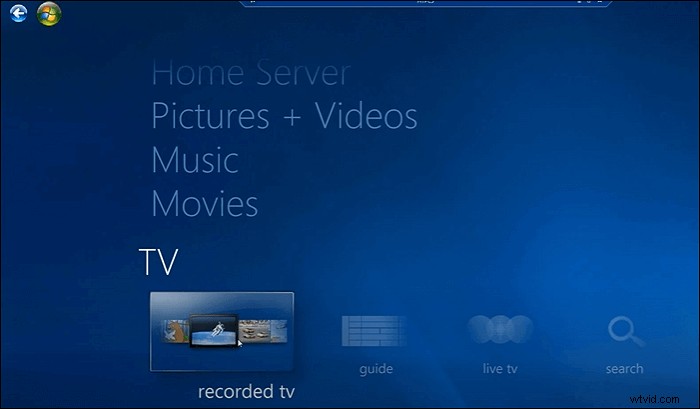
Pokud chcete po nahrávání rozdělit nahraný soubor, klikněte na „Automatické rozdělení“ a vaše nahrávané soubory budou automaticky rozděleny podle velikosti souboru nebo doby nahrávání, kterou jste nastavili.
Krok 2. Zadejte nastavení nahrávání
Jakmile nakonfigurujete základní možnosti nahrávání, možná budete chtít nakonfigurovat pokročilá nastavení.
Klepnutím na "Nastavení" otevřete nabídku. V následující nabídce vyberte formát pro svůj screencast a určete další možnosti, jak uznáte za vhodné. Poté klikněte na "OK" v dolní části pro uložení nastavení.
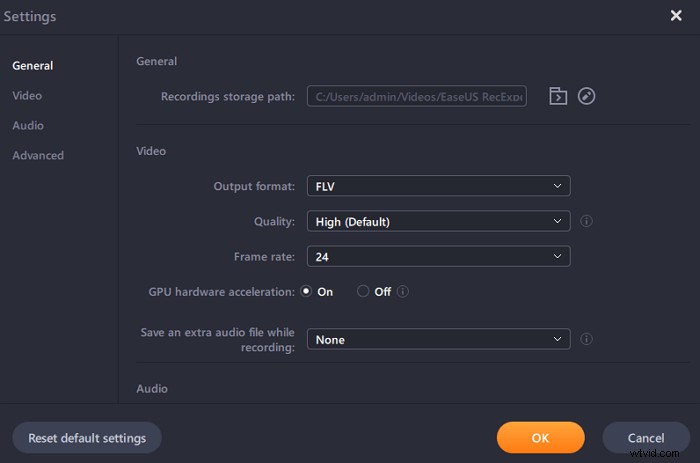
Krok 3. Spusťte a zastavte nahrávání
Nyní byste se měli vrátit do hlavního rozhraní. Otevřete obrazovku, kterou chcete zachytit, a poté v softwaru klikněte na „REC“. Poté začne nahrávat vše, co se zobrazí na obrazovce.
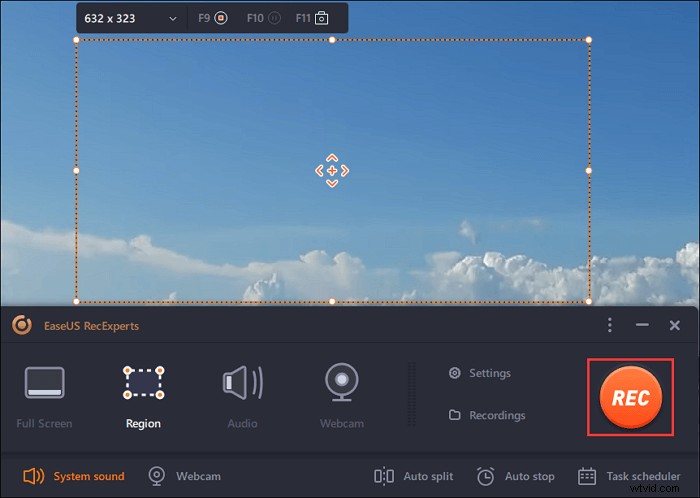
Poté se vám zobrazí panel nástrojů, kde můžete pozastavit nebo zastavit nahrávání, pořizovat snímky obrazovky během nahrávání nebo nastavit konkrétní čas zastavení nahrávání.
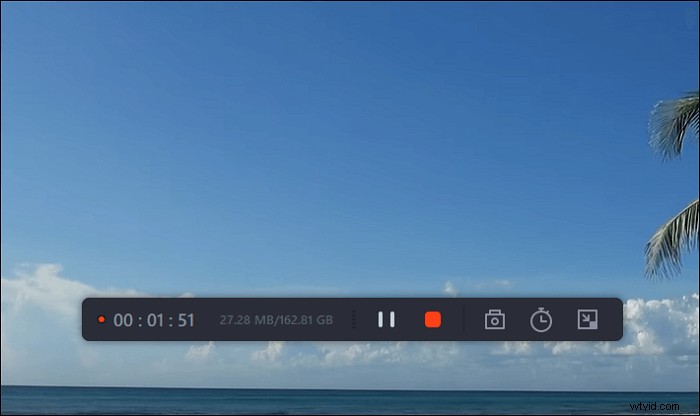
Krok 4. Zobrazte všechny své nahrávky
Jakmile je záznam dokončen, tento software uchovává všechny vaše záznamy na jednom místě, abyste si je mohli prohlédnout. Zde si můžete prohlédnout a upravit nahraný soubor.
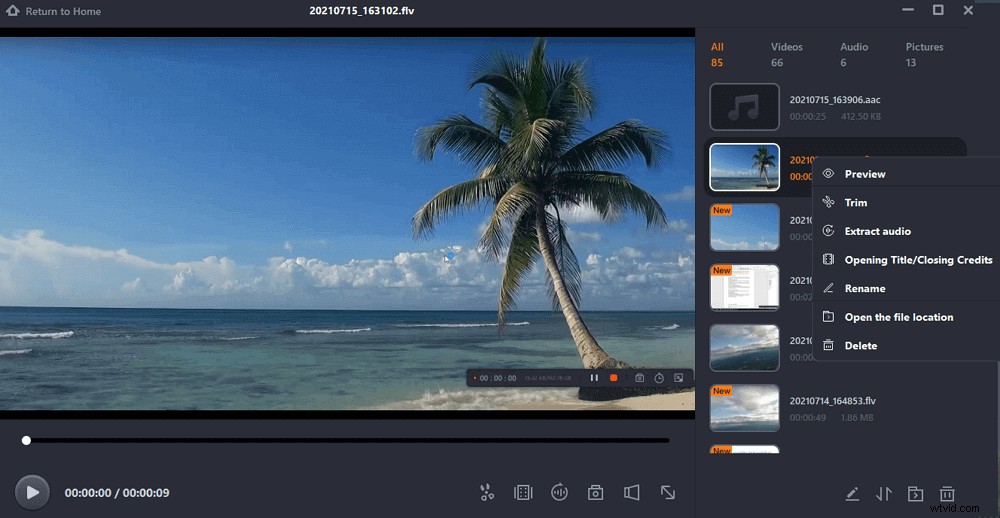
Pro uživatele počítačů Mac se podívejte na níže uvedený výukový program, kde najdete způsob, jak zachytit živé televizní vysílání na počítačích Mac! Je to snadné a rychlé.

Jak nahrávat obrazovku se zvukem na Macu
Nejlepší záznamník obrazovky umožňuje zachytit obrazovku a zvuk současně. Určitě pomáhá zachytit živé televizní pořady bez použití DVR.

Zachyťte televizní programy bez DVR přes USB klíč
Chcete-li nahrávat televizní pořady bez DVR, můžete použít úložné zařízení USB. Protože většina televizních zařízení má výchozí software PVR, můžete televizor připojit k DVR a snadno nahrát televizní programy. Nahrávání přes USB může pomoci zaznamenat televizní pořady na externí zařízení, které je připojeno k televizi.
Tato metoda má však omezení, protože vyžaduje, abyste se zabývali pouze funkcí Freeview televizoru. Proto je obtížné zachytit video z některých platforem, jako je Amazon Fire TV stick.

Než se budete řídit níže uvedenou příručkou, zkontrolujte, zda je v televizi slot USB. Poté postupujte podle níže uvedeného průvodce.
Krok 1. Najděte slot USB na zadní straně televizoru a zjistěte, zda jej můžete připojit přes USB. Pokud ano, můžete přejít k dalšímu kroku.
Krok 2. Připojte svůj USB HDD k televizi. Poté na televizoru zkontrolujte, zda je funkce PVR dostupná.
Krok 3. Na základě nastavení televizoru zajistíte formát HDD a další možnosti pro PVR.
Krok 4. Nyní, s vestavěnou funkcí PVR, můžete zahájit misi nahrávání TV.
Nahrávání televizních pořadů bez DVR prostřednictvím Windows Media Center
Chcete-li nahrávat televizní pořady bez digitálního videorekordéru, Windows Media Center je dobrou volbou pro systém Windows 7. Tento nástroj vám umožňuje sledovat a zaznamenávat živé televizní vysílání. Pomáhá také prohlížet prezentace fotografií a přehrávat skladby nebo CD ve své knihovně.
Před sledováním televizních pořadů ve Windows Media Center by počítač měl být vybaven kartou televizního tuneru. Můžete si vyhledat podrobné informace o procesu nastavení živého televizního vysílání ve Windows 7 pro Windows Media Center.
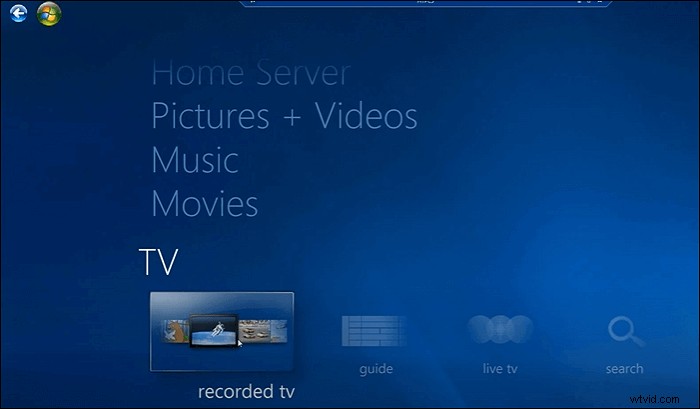
Zde je seznam kroků k nahrávání online televizního vysílání pomocí aplikace Windows Media Center:
Krok 1. Najděte nebo stáhněte Windows Media Center na PC. V hlavním rozhraní vyberte „TV“.
Krok 2. Poté klikněte na „Průvodce“ a uvidíte nabídku TV. Jsou zde názvy TV, kategorie a časy.
Krok 3. Jakmile vyberete televizní pořad, klikněte na „Enter“. Poté zahajte misi kliknutím na „Záznam“. Chcete-li to zastavit, můžete kliknout na tlačítko „Nenahrávat“. Poté zvolte „Nahrát seriál“ a uložte své televizní programy.
Zachyťte televizní programy bez DVR přes MediaPortal
MediaPortal je bezplatný software s otevřeným zdrojovým kódem, jehož cílem je vytvořit z vašeho počítače mediální řešení. Dokáže připojit počítač k televizi a snadno zobrazuje filmy. A co je nejdůležitější, je to jeden z nejlepších způsobů, jak sledovat a nahrávat živé televizní vysílání. Také můžete použít funkci dálkového ovládání pro ovládání HTPC pomocí tohoto nástroje.
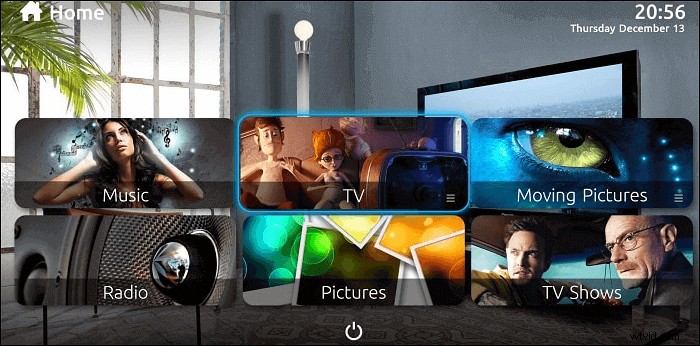
Chcete-li si užít video a zvuk v televizních pořadech, postupujte podle tohoto jednoduchého průvodce pomocí MediaPortal.
Krok 1. Stáhněte si tento nástroj do počítače. V hlavním rozhraní přejděte na „TV“.
Krok 2. Chcete-li zachytit televizní pořady, klikněte na tlačítko Záznam. Umožňuje také zachycení při sledování televizního pořadu.
Krok 3. Pokud chcete ušetřit čas, najděte funkci plánování nahrávání, která spustí misi automaticky.
Časté dotazy o tom, jak nahrávat televizní pořady bez DVR
Abychom vám pomohli lépe zachytit televizní programy, postupujte podle této části a najděte užitečnější řešení.
1. Jak nahrávám televizní pořady na chytré televizi?
Zde je průvodce pro zachycení televizních pořadů na chytré televizi.
1. Ujistěte se, že váš televizor má vestavěnou možnost PVR. Zkontrolujte také, zda je na zadní straně televizoru slot USB.
2. Připravte si USB a připojte USB HDD k TV.
3. Upravte formát v televizoru a klepněte na tlačítko Záznam.
4. Chcete-li nahrávání zastavit, klepněte na tlačítko Zastavit. Video se uloží.
2. Jak mohu nahrávat přímo z televizoru?
Připravte si úložné zařízení USB a zapojte ho do slotu USB. Chcete-li zachytit televizní pořad, měli byste klepnout na tlačítko Record na dálkovém ovladači. Toto je funkce PVR, která je výchozí možností na většině televizních zařízení.
Chcete-li zachytit živé televizní vysílání na počítači, můžete si vybrat online TV rekordér EaseUS RecExperts.
